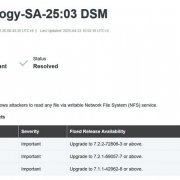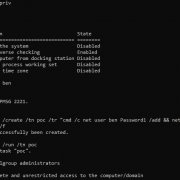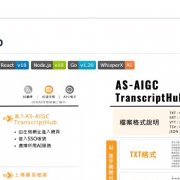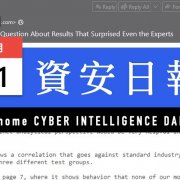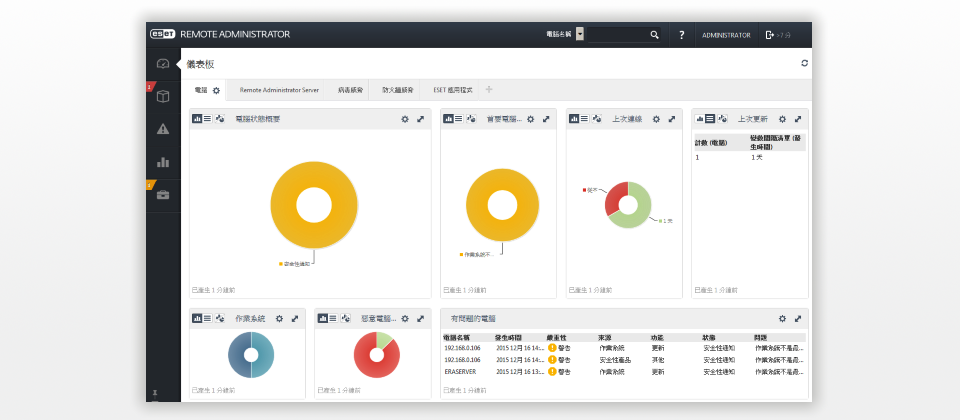
以占用資源低的NOD32家用防毒軟體聞名的ESET,旗下的企業產品Endpoint Security(EES)6功能相當豐富,具備雙向防火牆與HIPS防護,以及應用程式、上網與USB裝置的管控,甚至,同時也為端點電腦檢查Windows Update系統修補狀態,減少遭受系統漏洞攻擊的危險。
EES自6.2版起,正式支援Windows 10作業系統,並新增一些功能,例如可針對單一資料夾設定HIPS防護規則,或是管理者可指定發現威脅時,端點顯示自訂的文字訊息。
想要集中控管安裝EES用戶端程式的電腦,企業需建置一臺名為Remote Administrator(ERA)的管理伺服器,即可透過主從式架構集中控管所有用戶端電腦的安全性。
而且這裡的設定與報表檢視,改用網頁介面來操作,因此,管理者可透過瀏覽器,連到ERA伺服器直接操作,無需再安裝ERA Console主控臺程式。在6.2版當中,ERA系統也提供從舊版5.x政策移轉工具,當中能協助清除未連線電腦的授權。
EES新版本對於虛擬化平臺的支援,也有所著墨,ESET針對伺服器虛擬化環境下的VM端點防護應用需求,推出Shared Local Cache的機制,可減少大量掃描時所重複佔用的系統資源;而想要快速部署ERA伺服器,ESET也提供OVA與VHD格式的虛擬機器檔案,下載後可分別在VMware vSphere或微軟Hyper-V環境下直接套用,省去部署作業系統、資料庫、防毒軟體管理伺服器的麻煩,節省一些建置環境的時間。
-600-1.png)
對於管理者而言,ESET新版防毒軟體的管理介面全數網頁化,因此只要透過網頁瀏覽器,就能檢視全公司的防護狀態,或是修改設定。若是管理者想要部署端點的代理程式與防毒軟體,也能直接在主控臺派送。
提供網頁主控臺,管理者無需再建置專用管理電腦
EES在前代產品的主控臺程式(ERA 5),新增了網頁架構的儀表板,對於管理者來說,只要能夠以網頁瀏覽器連線到ERA伺服器,就能查看公司整體的防護狀態,相當方便,不過,若要調整防護政策,就必須要透過已安裝ERA Console程式的電腦才能作業。
而EES新版本所提供的ERA 6,則是全面改用網頁架構,因此MIS無須在Console程式與網頁儀表板兩者之間切換,若要應用在使用者人數較多的大型企業環境,新版程式也提供ERA Proxy機制,可透過同時架設多臺管理伺服器的架構,分攤原本單一ERA主機的負載。
在新的主從式架構中,ERA 6也提供RD(Rogue Detection)Sensor,協助管理者在區域網路中,偵測所有的列管與不受控的電腦,並依照這兩種類型自動區分成不同群組,供管理人員處置。
想要將端點納入管理,除了透過RD Sensor的探查之外,企業還可透過AD架構匯入網域中的電腦資訊;而手動輸入單一工作站的電腦IP位址,也是可行的方法。納管之後,管理者即可遠端部署ERA代理程式,以及EES用戶端軟體。
對於新採用EES防護的企業,建置ERA伺服器的方式也相當多元,除了可安裝在Windows Server伺服器,也能用Linux架設;甚至,提供在伺服器虛擬化平臺快速部署的方式──ERA 6提供OVA與VHD兩種格式的虛擬設備檔案,可於VMware vSphere(ESXi、Workstation),以及Hyper-V、VirtualBox等多種虛擬平臺快速建置。
以網頁介面主控臺的提供而言,EES直到第6版才開始提供較完整的功能,腳步算是相當緩慢──在上一版ERA 5時,網頁版只有儀表板的功能,到了ERA 6才能透過網頁介面調整相關政策與設定。相較之下,其他廠牌的企業防毒產品,全面採用網頁架構的管理主控臺已經行之有年,例如趨勢、Symantec、Sophos都早在好幾年前推出的版本開始提供,ESET企業版防毒軟體現在終於能迎頭趕上,也算是一大突破。
就管理伺服器的建置方式而言,EES 6能提供支援VMware與微軟環境的虛擬設備檔,倒是令人眼睛為之一亮,目前採取同樣作法的其他企業防毒軟體並不多見。
調整端點操作介面,支援觸控與高解析度螢幕顯示
相較於舊版,EES 6在用戶端程式最明顯的改變之一,在於使用者第一眼就會看到全新設計的操作介面,ESET調整了圖示與按鈕元素,因此若在二合一筆電平板調整防毒設定,直接在觸控螢幕上操作變得更容易,而在超高解析度的螢幕上,點選EES用戶端程式的介面項目,也因為這裡的改良,視窗內容不致於變得太小,難以辨識。
隨著Windows 8開始推出針對觸控設計的動態磚介面,近兩三年以來,廠商陸續推出具備觸控螢幕的AIO桌機與二合一筆電,使用者在螢幕上操作舊有的傳統應用程式時,容易遇到選項過小、間隔不足,導致不易點選,甚至產生誤觸其他選項的情況,因此大多新版本防毒軟體,都為此重新調整介面,繁中求簡,像是大量採用採用開關式選項,除了使用者容易操作,啟用狀態也方便直接判讀。
為了讓觸控操作能夠更精確,不少廠商也為這些電腦(尤以小尺寸的二合一裝置而言)配備較高解析度的螢幕,但若是軟體採用舊有方式呈現,視窗在螢幕上則會變得極小,使用者光是想要閱讀視窗上的文字就非常困難。因此,軟體的使用介面若能針對高解析度螢幕顯示最佳化,有助於使用者操作。
而ESET在2014年底推出EES 6大改版,也呼應了這個趨勢,重新調整觸控操作與高解析度螢幕的支援,在基本的操作上變得比較容易使用。雖然這項特色的推出,已經與Windows 8發表間隔長達2年以上,但也仍能在眾所期待的Windows 10作業系統發揮,還算是不錯。
但很可惜的是,EES 6內建的其他工具,並未依循主視窗介面的改良而同步調整,例如SysInspector這個系統資訊收集工具,不甚利於觸控操作,因此對於這種一次會呈現較多內容的工具視窗,我們還是回頭使用滑鼠,或是透過筆電的觸控板操作比較方便。
-600-3.png)
針對觸控與高解析度螢幕改良的端點介面
新版本端點的設定視窗,針對二合一筆電等觸控裝置,調整其選項的呈現方式,除了項目之間的距離調整,也包含直接提供功能啟用開關,但要調整進階設定,可能用滑鼠操作較為合適。
針對虛擬機器防護,採用安全名單,減少定期掃描時的資源耗用
針對VMware與Hyper-V虛擬機器,這個版本提供Shared Local Cache機制,對於已經掃描過的檔案,未來只要沒有更動,便不再掃描,藉此增加防毒程式在虛擬機器上執行效率。若是虛擬機器透過快照的方式,還原成先前狀態,這款產品也能針對復原後的虛擬機器,進行最佳化,無需重新下載EES更新程式與病毒定義檔案。
這個Shared Local Cache的功能,其實也是透過一臺Linux-based虛擬設備來提供,ESET備有OVA檔案,因此能在VMware虛擬化環境快速部署,或者,管理者也可以考慮自行在一臺Linux VM上,安裝相關套件,即可達到同樣效果。
-600-2.png)
提供虛擬機器檔案,快速部署管控平臺
部署新版ERA伺服器的方法更多元,除了可如同舊版建置在Windows Server伺服器上,也可直接下載ESET提供的OVA或VHD檔案,匯入虛擬機器後,只需修改伺服器名稱、IP位址、DNS等設定,即可上線運作。
產品資訊
ESET Endpoint Security 6.2
●原廠:ESET
●代理商:臺灣二版(02)7722-6899
●建議售價:5臺電腦1年授權為8,300元
●版本:6.2.2033.1
●用戶端電腦作業系統需求:Windows XP~10
●管理伺服器需求:雙核心2.0GHz處理器、4GB記憶體、Windows Server 2003以上或Linux系統,並使用SQL Server 2008或MySQL 5.5以上版本資料庫
【註:規格與價格由廠商提供,因時有異動,正確資訊請洽廠商。】